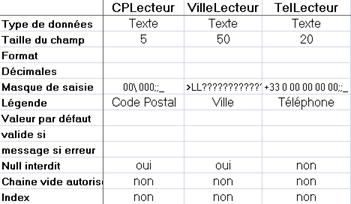D. Les tables (structure)
Certains champs vont avoir un rôle plus important que d'autres puisqu'ils vont servir de "clé" ou "d'index". Les tables vont être "mises en relation" afin que les données soient toutes disponibles.
Une table contient toujours au moins un champ qui identifie de manière unique chacun des enregistrements. La valeur d'un champ sur lequel est associée une clé primaire, est unique (pas de doublon - ces derniers sont automatiquement rejetés lors de la saisie).
|
|
|
|
OUVRAGE
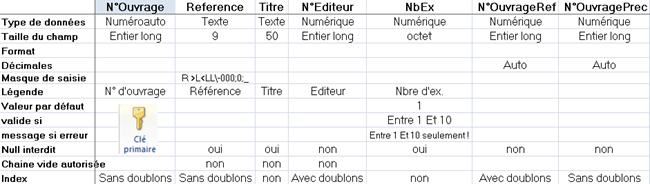
OUVRAGE (suite)
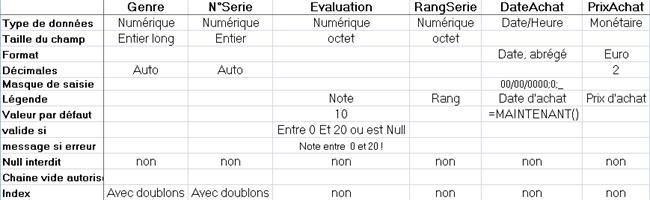
OUVRAGE (suite)
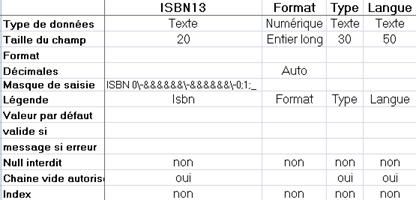
ÉDITEUR
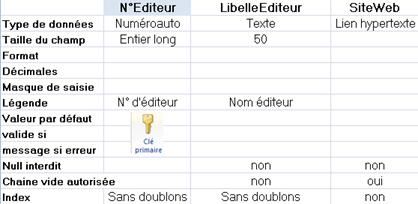
AUTEUR
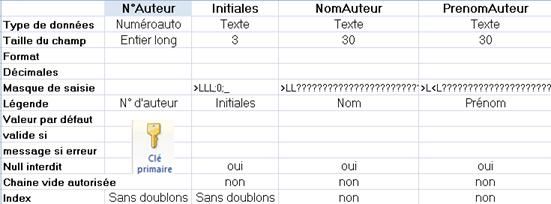
ECRIT

EMPRUNT
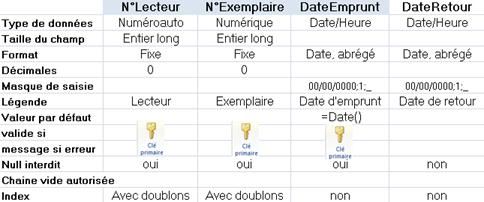
|
EXEMPLAIRE
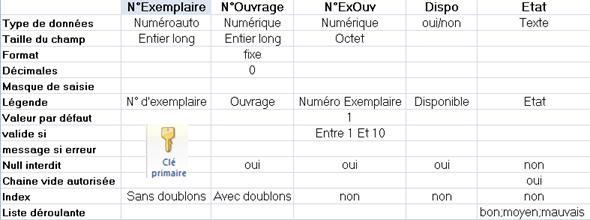
LECTEUR

|
LECTEUR (suite) |
TYPEGENRE |
SERIE

La création d'un champ indexé dans une table accélère l'accès aux données fréquemment consultées ou triées. Les valeurs d'un champ indexé sont triées dans un ordre croissant, en association avec leur numéro d'enregistrement respectif. Une valeur cherchée sera plus rapidement trouvée dans la liste et permettra d'accéder ainsi plus vite à l'ensemble des champs de l'enregistrement voulu.
|
|
LES PARAMÈTRES POSSIBLES SONT LES SUIVANTS :
|
Non |
Ne pas créer d'index sur le champ spécifié |
|
Oui - avec doublons |
Créer un index sur le champ spécifié |
|
Oui - sans doublons |
Créer un index unique sur le champ spécifié |
|
Pour affiner les recherches d'enregistrement, il est utile de créer des index composés sur plusieurs champs à la fois (jusqu'à 10 champs).
|
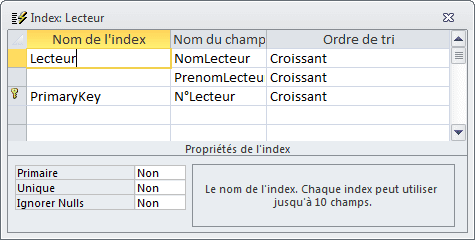
|
|
Pour relier les données de deux tables, il est nécessaire de créer une relation entre les deux. Des champs spécifiques dans chacune des deux tables reliées sont nécessaires pour cette opération. Dans la table principale, il s'agit de la clé primaire et dans l'autre table d'une clé étrangère.
|
|
|
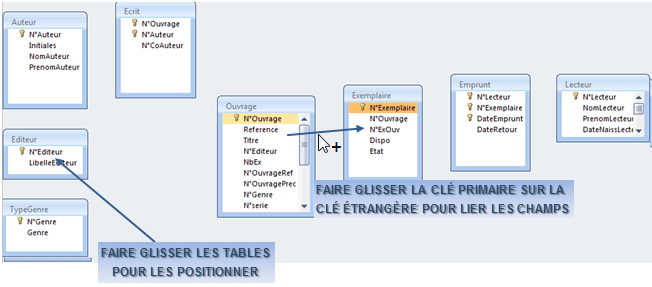
CRÉER UNE RELATION
|
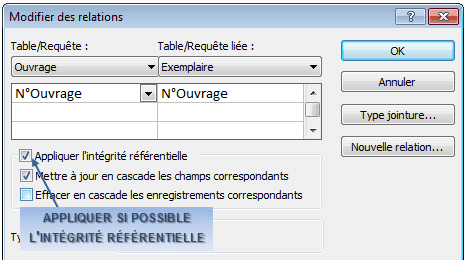
PARAMÈTRES
![]() L'intégrité référentielle contrôle l'intégrité des relations et prémunit contre l'apparition de données incohérentes
L'intégrité référentielle contrôle l'intégrité des relations et prémunit contre l'apparition de données incohérentes
![]() Mise à jour en cascade des enregistrements de même valeur de clé étrangère
Mise à jour en cascade des enregistrements de même valeur de clé étrangère
(option conseillée)
![]() Effacer en cascade les enregistrements de même valeur de clé étrangère
Effacer en cascade les enregistrements de même valeur de clé étrangère
(option dangereuse si utilisée à tort)
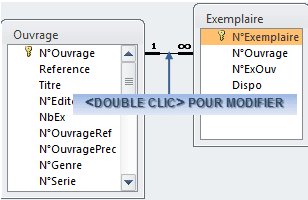
|
|
TYPE DE RELATIONS :
![]() une définit une relation "une à une" entre les deux tables. Chaque enregistrement de la table source est associé à un seul enregistrement de la table destination.
une définit une relation "une à une" entre les deux tables. Chaque enregistrement de la table source est associé à un seul enregistrement de la table destination.
![]() plusieurs définit une relation "une à plusieurs" entre deux tables. Chaque enregistrement de la table source peut être associé à plusieurs enregistrements de la table destination. C'est à dire que chaque valeur de la clé primaire peut exister plusieurs fois dans la table de destination.
plusieurs définit une relation "une à plusieurs" entre deux tables. Chaque enregistrement de la table source peut être associé à plusieurs enregistrements de la table destination. C'est à dire que chaque valeur de la clé primaire peut exister plusieurs fois dans la table de destination.
![]() Intégrité référentielle : Lors de l'ajout ou de la suppression d'enregistrements dans les tables liées, les données seront gérées de manière cohérente.
Intégrité référentielle : Lors de l'ajout ou de la suppression d'enregistrements dans les tables liées, les données seront gérées de manière cohérente.
MODIFIER UNE RELATION
|

|
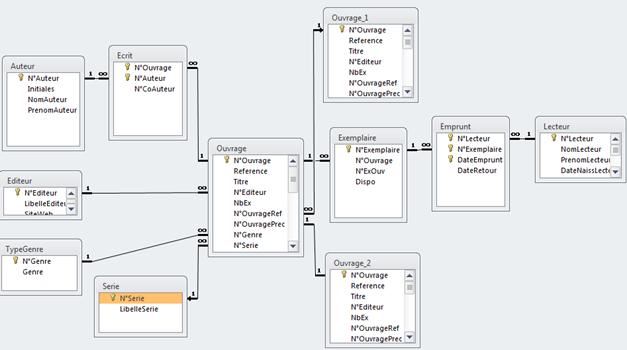
4 PROPRIÉTÉS D'UNE TABLE : VALIDATION
Les propriétés de la table donnent des informations sur cette table et permettent aussi de vérifier les enregistrements pour un ou plusieurs champs.
|
|
Description |
Décrit le du contenu et la fonction de la table |
|
Valide si |
Condition à vérifier pour qu'un enregistrement soit valide |
|
Message si erreur |
Affiche un message quand la règle de validation n'est pas respectée |
RÈGLE DE VALIDATION DES ENREGISTREMENTS :
La validation des données s'effectue dès que l'on quitte le champ. Les règles de validation d'une table peuvent contenir des références à un ou plusieurs champs de la table, ce qui est très utile pour comparer les valeurs de différents champs. Les champs sont encadrés par [ ]. Une seule règle est définie, mais plusieurs critères peuvent être combinés.
|
Valide si |
[DateRetour]>=[DateEmprunt] Ou [DateRetour] Est Null |
|
Message si erreur |
Attention ! problème de date |

|
Les propriétés simplifiées de la table sont affichées lorsque la table n'est pas en mode "création" ou à partir du volet de navigation.
PROPRIETES SIMPLIFIEES
|
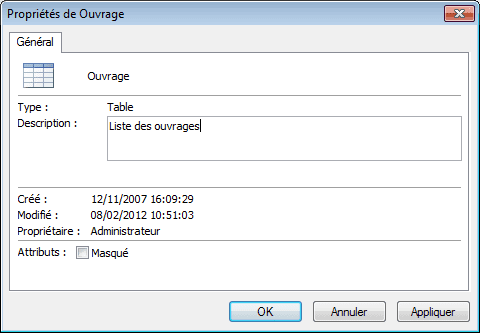
5 PROPRIÉTÉS D'UNE TABLE : SOUS-FEUILLE
Du fait de la structure relationnelle, on peut organiser un affichage hiérarchique des données par l'intermédiaire de la propriété de table Sous-feuille données nom.
À partir des relations existant dans la base de données, Access propose automatiquement l'affichage de la table liée.
FEUILLE DE PROPRIÉTÉS EN MODE CRÉATION
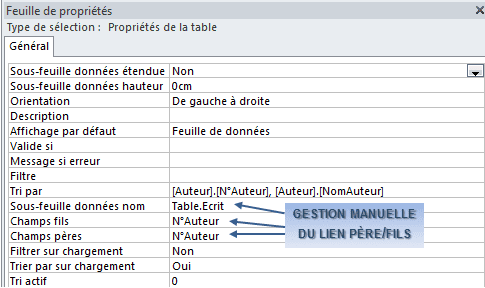
DÉVELOPPER / RÉDUIRE
|
|
SOUS-FEUILLE EN MODE FEUILLE DE DONNEES
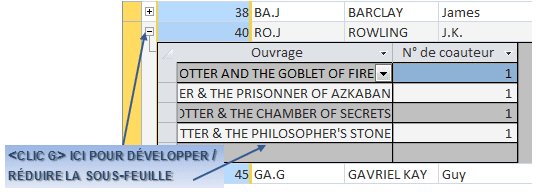
|